- Usar SafetyCulture
- Consejos y trucos
- Acceso a plantillas e inspecciones: cuatro preguntas clave
Acceso a plantillas e inspecciones: cuatro preguntas clave
Descubra las prácticas recomendadas para gestionar el acceso a plantillas e inspecciones y explore las cuatro preguntas clave que debe plantearse antes de conceder el acceso.Buenas prácticas
Debería crear grupos incluso si un grupo solo tuviera un usuario. Si da acceso a una plantilla a un grupo en lugar de a un usuario individual, puede agregar y eliminar usuarios del grupo sin cambiar la configuración de acceso.
Es posible que no desee otorgar a los usuarios o grupos el nivel de acceso para "realizar, editar" una plantilla determinada, ya que los usuarios podrían editar la estructura de la plantilla o incluso duplicarla como una nueva, lo que a menudo podría resultar en problemas relacionados con el acceso a datos.
Cree reglas de acceso avanzadas para dar a los usuarios acceso a plantillas e inspecciones en función de su afiliación a sitios y grupos. Al igual que con los grupos, esto significa que puede gestionar la afiliación al sitio para dictar el acceso a plantillas e inspecciones sin cambiar la configuración de acceso.
Puede administrar los permisos para fortalecer la estructura de tu organización. La administración de permisos puede controlar el acceso de los usuarios en su organización, como restringir la creación de nuevas plantillas.
Debería crear grupos incluso si un grupo solo tuviera un usuario. Si da acceso a la inspección a un grupo en lugar de a un usuario individual, puede agregar y eliminar usuarios del grupo sin cambiar la configuración de acceso.
Puede crear reglas de acceso avanzado para otorgar a los usuarios acceso a las inspecciones en función de su afiliación a sitios y grupos. Al igual que con los grupos, esto significa que puede añadir o eliminar usuarios de los sitios para dictar el acceso a las inspecciones sin cambiar los ajustes del acceso.
En la mayoría de los casos, puede que no desee dar a los usuarios el nivel de acceso para "realizar, editar" o superior a las inspecciones del otro. Piense en quién necesita acceso para editar los resultados de las inspecciones.
Cuatro preguntas clave
¿Quién debe realizar inspecciones con la plantilla?
La primera pregunta que debe considerar es quién en su organización necesita llevar a cabo inspecciones con la plantilla. La respuesta a esta pregunta define efectivamente el paso de acceso a la plantilla.
Recuerde crear y dar acceso a grupos o sitios siempre que sea posible, incluso si actualmente tienen un solo usuario. Esto le permite configurar sus reglas de acceso correctamente desde el principio y le da mayor autonomía cuando los usuarios se mueven entre grupos.
2. ¿Qué nivel de acceso a la plantilla necesita este usuario, grupo o sitio?
Una vez que sepa quién necesita la plantilla para realizar las inspecciones, debe establecerse en el nivel de acceso que desea que este usuario, grupo, o sitio tenga. Eche un vistazo a los niveles de acceso a la plantilla que puede dar.
3. ¿Quién necesita ver los resultados de la inspección del usuario, grupo o sitio?
Una vez que se configura el acceso a la plantilla y los niveles de acceso, debe considerar quién necesita ver las inspecciones realizadas por los grupos, los usuarios, o los miembros del sitio a quienes se les ha otorgado el acceso a la plantilla.
Una vez más, le recomendamos usar grupos y sitios para esto. De esta forma, no tiene que aplicar los cambios retroactivamente más adelante, incluso si se añaden o eliminan usuarios de grupos o sitios.
4. ¿Qué nivel de acceso a los resultados de la inspección necesita este usuario, grupo o sitio?
Ahora que usted sabe quién necesita ver los resultados de la inspección, necesita decidir qué nivel de acceso requiere el usuario, grupo o sitio. Eche un vistazo a los niveles de acceso a la inspección que puede dar.
Tenga en cuenta que el usuario que inicia una inspección es, por defecto, el "propietario" de esa inspección, lo que significa que el usuario tendría ya el nivel de acceso para "ver, editar, eliminar" las inspecciones de su propiedad.
Ejemplo de acceso a plantillas e inspecciones
Aquí vamos a usar una plantilla con el título de "Revisión diaria de la habitación", propiedad de Shaun Cole, para mostrar las cuatro preguntas clave en acción.
¿Quién debe realizar inspecciones con la plantilla?
Samuel quiere que los usuarios Carlos y Beatriz puedan completar las inspecciones en esta plantilla. Además, Carlos y Beatriz requieren el mismo nivel de acceso. Aquí sería una buena idea crear un grupo.
En este ejemplo, Samuel creó un grupo llamado "Trabajadores de limpieza" en el que añadió a Carlos y Beatriz. Después dio acceso a la plantilla al grupo.
Como resultado, observará que estos usuarios aparecen en la columna "Plantilla disponible para".
2. ¿Qué nivel de acceso a la plantilla necesita este grupo?
Samuel quiere que puedan realizar inspecciones pero no realizar cambios en la plantilla.
Debido a esto, Samuel le ha dado al grupo el nivel de acceso para "Realizar".
3. ¿Quién necesita ver los resultados de la inspección del grupo?
Los gerentes del departamento de calidad de Samuel necesitan acceso a las inspecciones realizadas por el grupo de "Trabajadores de limpieza". Este departamento consta de tres personas: Miguel, Emilia y Camilo. Además, requieren el mismo nivel de acceso a los resultados de la inspección.
Por lo tanto, Samuel ha creado y los ha añadido a un grupo llamado "Gerentes de los trabajadores de limpieza". Luego ha configurado el grupo para que reciba automáticamente los resultados de las inspecciones del grupo de "Trabajadores de limpieza". Como a Samuel le gustaría que las inspecciones llevadas a cabo por el grupo Trabajadores de limpieza fueran visibles entre el grupo, también se ha configurado "Trabajadores de limpieza" para recibir automáticamente los resultados de la inspección.
Observará que estos grupos aparecen en la columna "Resultados de la inspección disponibles para".
4. ¿Qué nivel de acceso necesita este grupo para trabajar con los resultados de la inspección?
De vez en cuando, es posible que el grupo "Gerentes de los trabajadores de limpieza" deba realizar pequeños cambios en las inspecciones, pero no hasta el punto de tener que eliminarlas.
En este caso, Samuel le ha dado al grupo el nivel de acceso para "ver, editar".
Eche un vistazo a la estructura de acceso basada en el caso de Samuel:
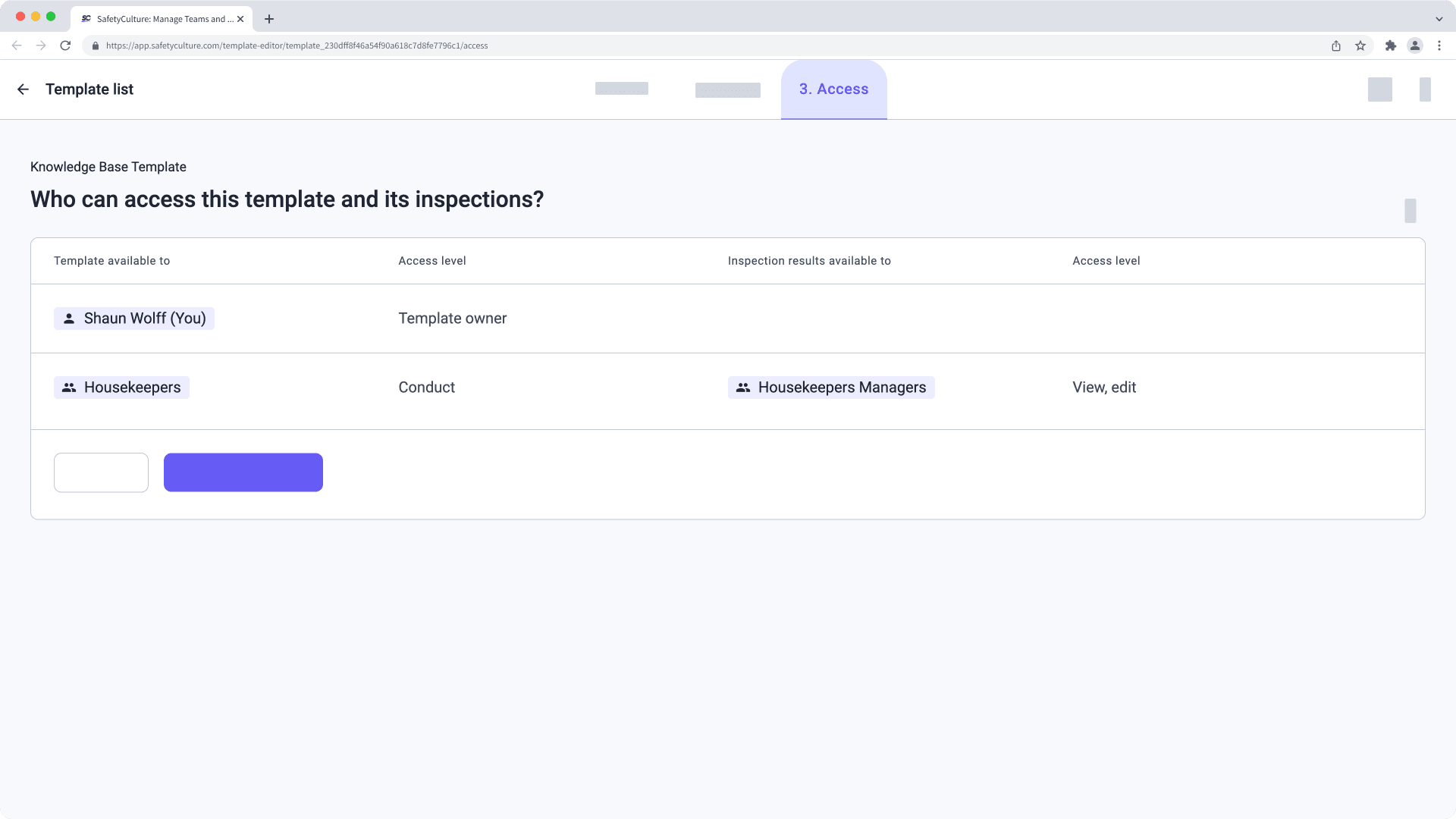

Ahora que ha decidido su estructura de acceso, puede aprender cómo dar acceso a inspecciones y plantillas a grupos y usuarios en nuestra guía paso a paso.
¿Esta página le fue de ayuda?
Gracias por hacérnoslo saber.